Hvordan fikse feilkode 0x80860010 på Windows

Hvis du har prøvd å fikse feilkode 0x80860010 på PC-en din, finner du mulige løsninger her.
“Denne applikasjonen gjorde for mange forespørsel. Trykk på prøv igjen for å fortsette. 0x80860010.”
Hvis du har blitt bombadert med denne meldingen når du bruker en Windows-app eller Microsoft Store, kan du føle deg forvirret. Men ikke bekymre deg – denne artikkelen vil forklare årsaken til denne tilgangsfeilen og, viktigere, hvordan du kan fikse den.
Innhold
Denne spesifikke feilkoden er relatert til app-tilgang og pålogginger. Microsoft Store (eller en app lastet ned fra det) oppdager for mange forespørsel, av en eller annen grunn, og sender feilen for å forhindre at maskinen din gjør enda flere forespørsel. Alt dette er bra, men det stopper deg fra å laste ned app-data, logge inn, og komme tilbake til Microsoft Store for å løse problemet.
Det er noen få årsaker til denne feilen, inkludert:
Men uansett hva årsaken måtte være, er det et irriterende problem, så la oss hjelpe deg med å fikse det
Akkurat som det er mange årsaker til feilkode 0x80860010, er det også mange løsninger. Ikke gi opp hvis den første ikke fungerer. Fortsett å prøve forskjellige metoder til en fungerer.
Feilen kan være relatert til brukerprofilen din. For å teste om dette er tilfellet, prøv å logge ut og deretter logge inn igjen. Alternativt, prøv å opprette en ny brukerprofil på maskinen din og logg inn med den. Slik gjør du:
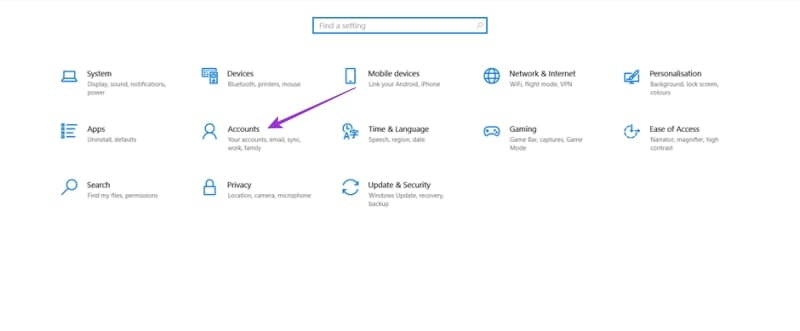
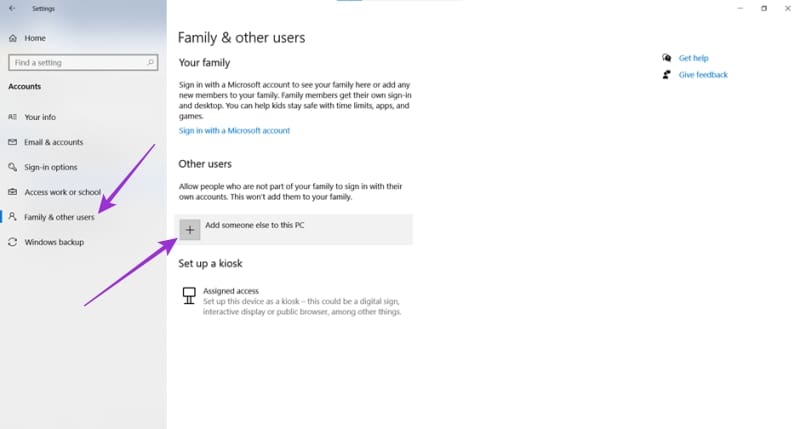
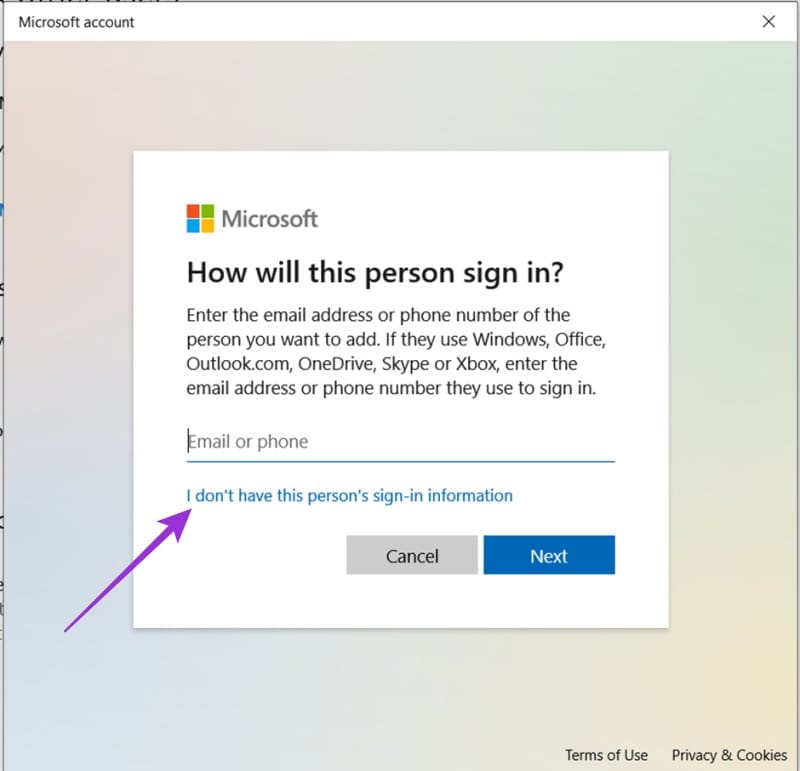
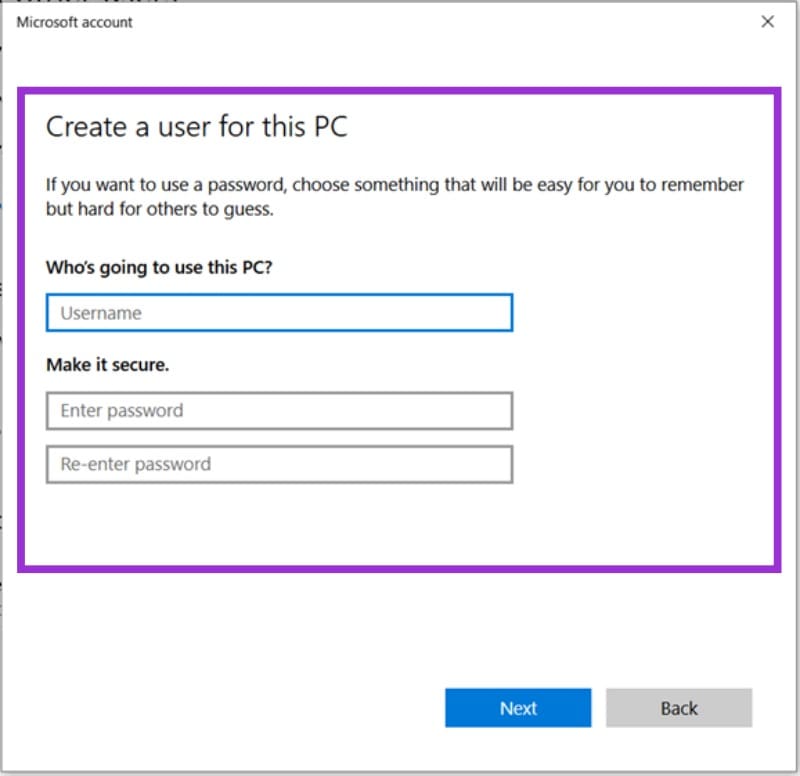
Det er gode sjanser for at et problem så nært knyttet til App Store sannsynligvis involverer det på en eller annen måte. Heldigvis inkluderer Windows en løsning for automatisk feilsøking av Microsoft Store og appene dens. Slik kjører du den:

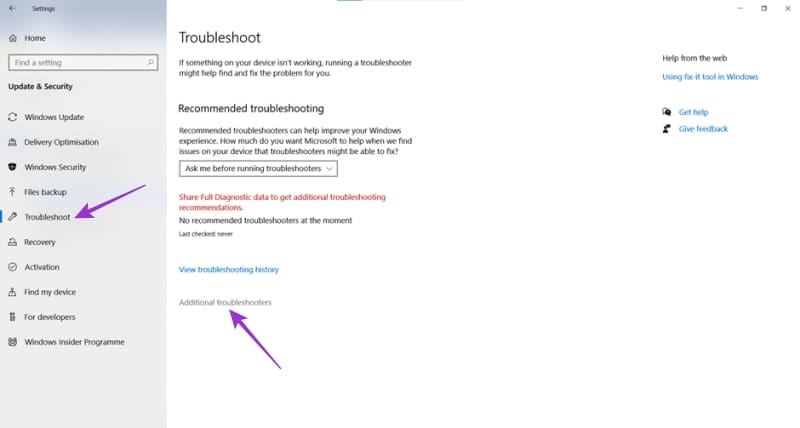
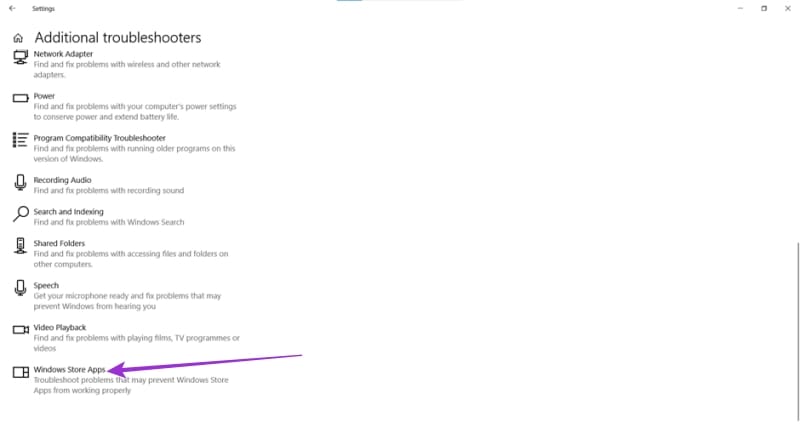
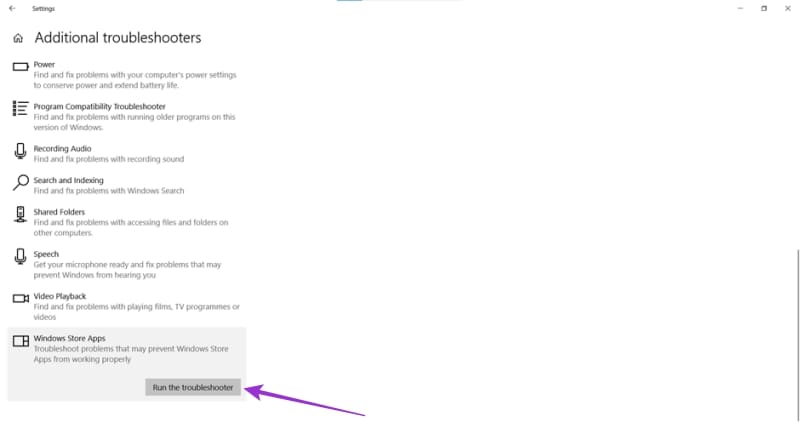
Hvis det er en bestemt app som utløser feilkoden, kan det være verdt å reparere den med Windows. I Office 365 er det en innebygd reparasjonsfunksjon for dette formålet. Alt du trenger å gjøre er:
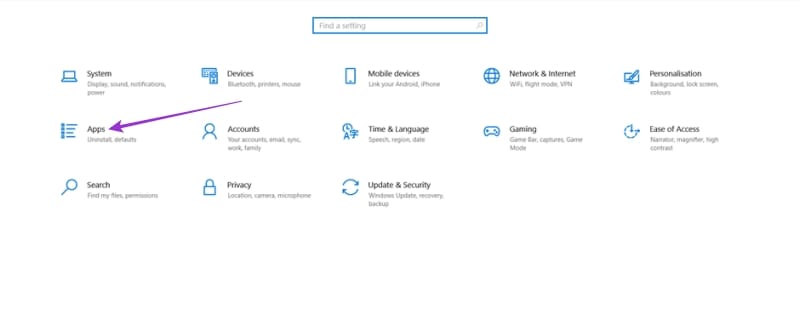
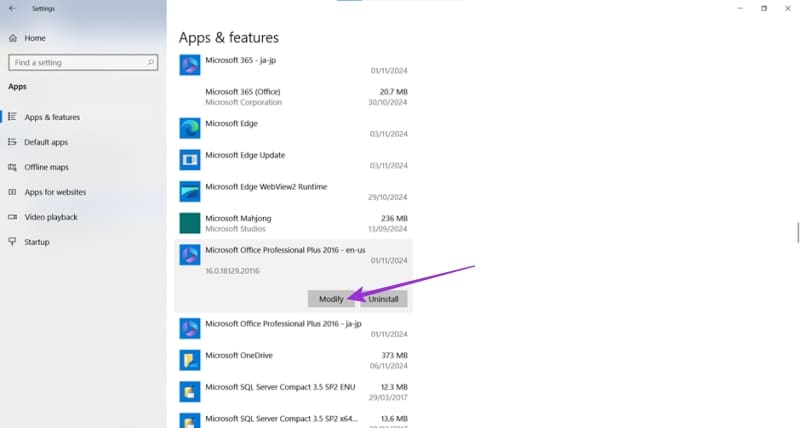

En korrumpert cache kan få ethvert program til å oppføre seg uforutsigbart, og Microsoft Store er intet unntak. Det kan være på tide med en rask tilbakestilling. Slik gjør du:
wsreset.exe” og klikk “OK.”
Hvis du fortsatt ikke har noe hell, kan det være best å starte med en ren tavle. Slik reinstallere du Microsoft Store:
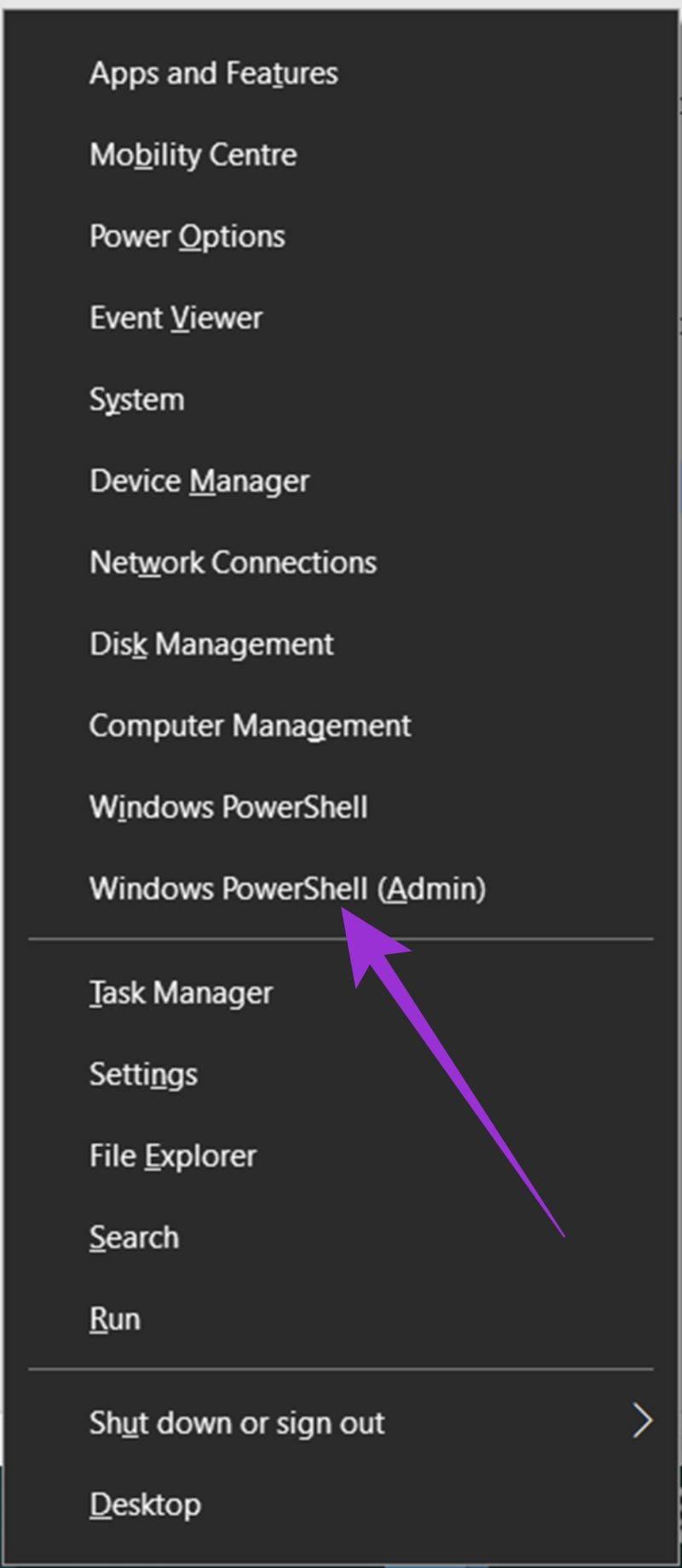
Get-AppXPackage *WindowsStore* -AllUsers | Foreach {Add-AppxPackage -DisableDevelopmentMode -Register “$($_.InstallLocation)AppXManifest.xml”}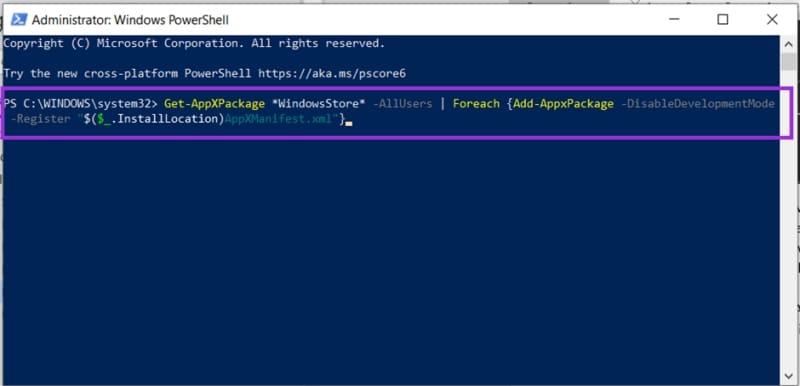
Når ble din versjon av Windows sist oppdatert? Utdatert programvare kan forårsake konflikter med apper, operativsystemet, eller maskinvaren din. Windows oppdateres automatisk (forutsatt at du lar det), men du kan også sjekke for oppdateringer manuelt som følger:

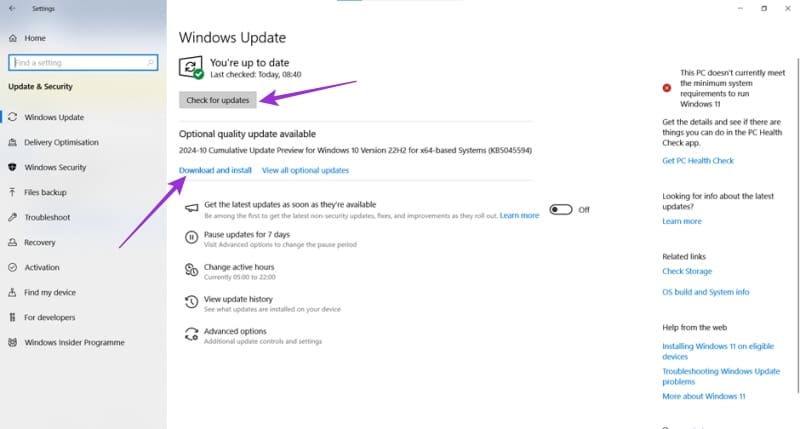
Det er mange grunner til at den bærbare datamaskinen din ikke kan koble til WiFi, og det finnes derfor mange måter å fikse feilen på. Hvis den bærbare datamaskinen din ikke kan koble til WiFi, kan du prøve følgende måter å fikse dette problemet på.
Etter at brukere har opprettet en USB-oppstart for å installere Windows, bør de sjekke USB-oppstartens ytelse for å se om den ble opprettet eller ikke.
Flere gratisverktøy kan forutsi diskfeil før de skjer, noe som gir deg tid til å sikkerhetskopiere dataene dine og erstatte disken i tide.
Med de riktige verktøyene kan du skanne systemet ditt og fjerne spionprogrammer, reklameprogrammer og andre skadelige programmer som kan lurke på systemet ditt.
Når en datamaskin, mobilenhet eller skriver prøver å koble til en Microsoft Windows-datamaskin over et nettverk, kan for eksempel feilmeldingen «nettverksbanen ble ikke funnet» – feil 0x80070035 – vises.
Blåskjerm (BSOD) er en vanlig og ikke ny feil i Windows når datamaskinen opplever en alvorlig systemfeil.
I stedet for å utføre manuelle og direkte tilgangsoperasjoner på Windows, kan vi erstatte dem med tilgjengelige CMD-kommandoer for raskere tilgang.
Som med Windows 10 kan du også bruke tredjepartsprogramvare for å gjøre oppgavelinjen i Windows 11 gjennomsiktig.
Etter utallige timer med bruk av den bærbare datamaskinen og stasjonære høyttaleroppsettet fra universitetet, oppdager mange at noen smarte oppgraderinger kan gjøre den trange studentboligen om til det ultimate strømmesenteret uten å tømme bankkontoen.
En bærbar PCs berøringsplate er ikke bare til for å peke, klikke og zoome. Den rektangulære overflaten støtter også bevegelser som lar deg bytte mellom apper, kontrollere medieavspilling, administrere filer og til og med se varsler.









